Windows リソース マネージャーの機能: 1. 1 つ以上のファイルをアプリケーションと共有する; 2. 2 つのステップで任意のフォルダーのカラー表示を実現する; 3. 特定の種類のドキュメントに適したアプリケーションをさらに見つける; 4. 迅速に複数のファイルの名前を選択的に変更する; 5. 失われた「新規」ファイル タイプを復元します。
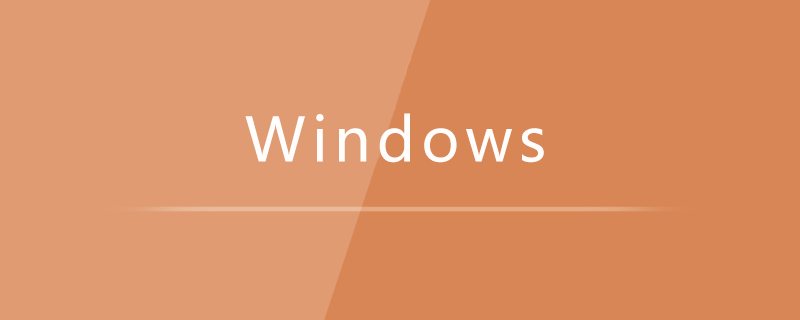
#この記事の動作環境: Windows 10 システム、Dell G3 コンピューター。
Windows エクスプローラーの役割:
1. 1 つ以上のファイルをアプリケーションと共有する
Windows 10 ファイル エクスプローラーでは、ファイルを共有できます。 OneNote、ペイント、ペイント 3D、Twitter、Facebook などのアプリケーションに接続して、アプリケーションでファイルを共有できます。
2. 任意のフォルダーのカラー表示を実現する 2 つの手順
Windows 10 では、システムの圧縮または暗号化されたファイル管理機能を使用して、任意のファイルのカラー表示を実現できます。
3. 特定の種類のドキュメントに適したアプリケーションをさらに見つける
Windows 10 には、TXT ファイルを開くための「メモ帳」など、一般的なドキュメントを開くためのアプリケーションがすでに付属していますが、「ペイント」またはPNG 画像を開くには「写真」を使用しますが、これらの組み込みアプリケーションに満足できない場合は、App Store を使用して、そのようなドキュメントを開くことができるさらに優れたアプリケーションを自動的に検索することもできます。
4. 複数のファイルの名前を選択的に迅速に変更する
F2 を使用して 1 つのファイルの名前を変更する方法、またはシリアル番号に基づいてファイルの名前をバッチで変更する方法はすでに知っています。ただし、複数のファイルの名前を選択的に変更する必要があり、これを処理するために F2 を繰り返し押す必要がない場合は、Tab キーを使用してジャンプ選択と名前の変更をすばやく完了できます。
5. 失われた「新しい」ファイル タイプを取得する
よく使用される「新しい」ファイル タイプが失われていることに気づくことがあります。そのような問題が発生した場合は、レジストリ 追加および取得するデバイス。
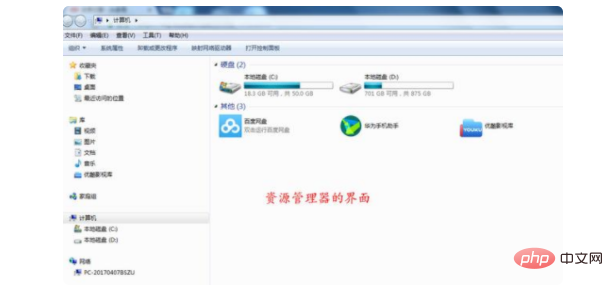
拡張情報:
エクスプローラー ビュー モードの種類:
アイコン: ファイルを左から右に並べて作成する、ファイルまたはファイルアイコンの下にフォルダー名が記載されていますが、Windows Vista 以降は 4 つのサイズに分かれていますが、Windows XP ではデフォルトで 32x32 のみとなります。
小さいアイコン: 16x16
中アイコン: 48x48
大きいアイコン: 128x128
特大アイコン: 256x256
タイル: 使用ファイルは左から右に並んでいます アイコンの右側にファイル名またはフォルダ名が書かれています 右上の黒い文字がファイル名、右下の灰色の文字がファイルですタイプ。
リスト: 詳細データに似ていますが、上から下、左から右に最小のアイコンで配置され、ファイルの詳細は表示されません。
詳細情報: 表形式で表示されます。ファイルの最小のサムネイルとファイル名が左端に表示されます。右側の多くの表には、評価、作成者、ファイル タイプ、ファイル タイプなどのファイルの詳細データが表示されます。表示する情報列はカスタマイズできます。
関連学習の推奨事項: Windows サーバーの運用とメンテナンスのチュートリアル
以上がWindows エクスプローラーの役割は何ですかの詳細内容です。詳細については、PHP 中国語 Web サイトの他の関連記事を参照してください。